Forfatter:
Randy Alexander
Opprettelsesdato:
24 April 2021
Oppdater Dato:
1 Juli 2024
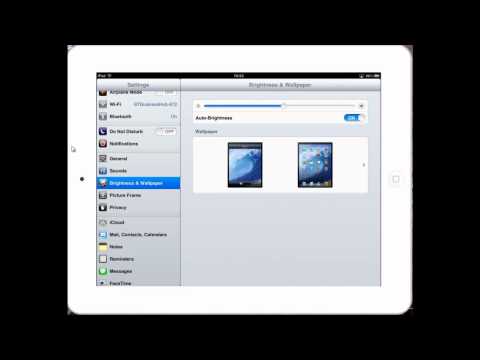
Innhold
Din iPad kan koble til Internett via det trådløse nettverket eller via en mobil dataplan. Når du kobler til et trådløst nettverk, vil du ikke bli belastet avgifter for Internett-tilgang (med mindre Wifi-leverandøren krever det). Det er et gebyr for bruk av mobildataplanen din, men til gjengjeld kan du få tilgang til Internett hvor som helst med et mobilsignal.
Fremgangsmåte
Metode 1 av 2: Bli med i et Wi-Fi-nettverk
Åpne Innstillinger-appen. Trykk på Innstillinger på iPad-startskjermen. Hvis du ikke finner Innstillinger-appen, drar du ned skjermen og skriver "Innstillinger" i søkefeltet.

Klikk på "Wi-fi". Denne delen er som standard et av de beste alternativene i listen. Husk å slå på Wi-fi. Når denne funksjonen er aktivert, vil den enten være grønn (iOS 7) eller blå (iOS 6).
Velg nettverk. En liste over nettverk vises under Wi-Fi-delen. Klikk på nettverket du vil bli med på.- Hvis nettverket du vil bli med på ikke er på listen, må du kontrollere at du er innenfor nettverksdekningen og at innstillingene er riktige.

Skriv inn passordet før du kobler til. Hvis du ikke vet passordet, kan du spørre nettverksadministratoren. Hvis du har glemt passordet til Wi-Fi-nettverket, kan du se instruksjonene her.
Kontroller nettverkstilkoblingen. Etter at du har angitt passordet, vil iPad prøve å koble til nettverket. Hvis iPad kobles til, skal du se et Wi-fi-ikon vises øverst til venstre på skjermen. Åpne Safari og prøv å bla gjennom et hvilket som helst nettsted. annonse
Metode 2 av 2: Koble til et mobildatanettverk
Forsikre deg om at iPad er kompatibel med tjenesten. Bare visse iPad-modeller har mulighet til å koble til mobile datanettverk. Din iPad må godta et SIM-kort for å koble til på denne måten.
Registrer deg for en datapakke. Når du er sikker på at iPad-en din støtter mobildatanettverk, må du abonnere på en dataplan for iPad. Ikke alle leverandører har denne tjenesten, så ta kontakt med operatøren din for informasjon.
Sett inn et SIM-kort. Du må sette inn SIM-kortet til en operatør for å koble til nettverket. Du kan be leverandøren om å installere den for deg, eller følge instruksjonene her.
Åpne Innstillinger-appen. Trykk på Innstillinger på iPad-skjermen. Hvis du ikke finner Innstillinger-appen, sveiper du ned og skriver "Innstillinger" i søkefeltet.
Velg "Mobildata". Denne delen er som standard et av de beste alternativene i listen. Husk å la "Mobildata" være PÅ. Når denne funksjonen er aktivert, vil den enten være grønn (iOS 7) eller blå (iOS 6).
Velg "Vis konto". Velg "Sett opp ny konto" på neste skjermbilde.
Skriv inn kontoinformasjonen din. Du må oppgi navn, telefonnummer, påloggingsinformasjon for kontoen og faktureringsinformasjon. Din mobildataleverandør vil gi deg kontoopplysninger.
Les og godta vilkårene. Når du har konfigurert kontoen din, vil du se vilkårene for bruk av dataplanen dukke opp. Les og godta, velg deretter "Enig" (Enig) for å fortsette.
Bekreft installasjonen. Du bør se en oversikt over kontoinnstillingene dine. Vennligst se gjennom innstillingene for å sikre at du har fylt ut all informasjon riktig.
- Etter at du har bekreftet installasjonen, vil du se en melding om at oppdateringspakken er aktivert. Du må kanskje vente noen minutter.
Bestem om du vil slå på dataroaming. Hvis du er borte fra mobilnettområdet, kan du fremdeles ha et datasignal. Du må normalt betale ekstra for denne tjenesten, så Data Roaming bør bare være aktivert hvis du godtar å betale det ekstra gebyret.
- For å slå på dataroaming, gå til Innstillinger og deretter Mobildata. Skyv "Data Roaming" -linjen til PÅ. Du blir bedt om å bekrefte at du vil slå på dataroaming.
Råd
- Hvis du ikke ser Vis konto på mobildata-skjermen, må du kontrollere at SIM-kortet er satt inn i iPad-en, og deretter koble iPad-en til iTunes. Deretter skal du se et svar fra iTunes "Det er en oppdatering under nettverksinnstillinger" (Det er en oppdatering til operatørinnstillingene dine). Velg godta, skjermen Vis konto vises etter synkroniseringen.



